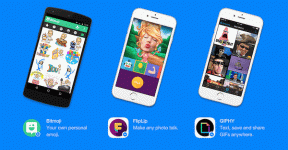3 עצות כוח לדפים ב-Mac שאולי לא ידעתם עליהם
Miscellanea / / November 29, 2021

אז הנה כמה טיפים ל-Pages שלא כל משתמש ב-Mac יודע עליהם ושמראים בבירור כיצד Pages הוא לא רק מעבד תמלילים בעל יכולת גבוהה, אלא גם כזה שיכול להיות פשוט מאוד לשימוש.
1. צור והוסף סימני מים במסמכים של הדפים שלך
שיש לך מסמכים בסימן מים היא דרך מצוינת להתאים אותם אישית ולהגן על המחבר שלך. זה גם מאוד שימושי אם אתה צריך לציין את מטרת המסמך שלך, כמו כאשר מסמנים אותו כסודי למשל.
כדי להוסיף סימן מים, הכנס תחילה א תיבת טקסט במסמך Pages שלך (על ידי לחיצה על תיבת טקסט כפתור בחלקו העליון) וכתוב את הטקסט שברצונך ליצור סימן מים. לאחר שתעשה זאת, תן לו סגנון ייחודי על ידי שינוי הגופן, הגודל והצבע שלו.

ברגע שאתה מוכן, פתח את פאנל מפקח ולחץ על מפקח גרפי לשונית כפי שמוצג בתמונה למטה. השתמש במחוון בתחתית כדי להגדיר את האטימות לכל מספר שאתה מרגיש איתו בנוח (25 אחוז בדוגמה זו).



כעת, בחר את תיבת הטקסט עצמה (לא את הטקסט) ולאחר מכן, בלוח המפקח לחץ על מפקח מדדים (סמל סרגל) והשתמש בגלגל על להתחלף קטע כדי לסובב את הטקסט שלך.


לאחר מכן, לחץ על עוטף מפקח לשונית בלוח המפקח. שם, בדוק את ברקע תיבת הסימון ובטל את הסימון של חפץ גורם לעטוף סעיף כפי שמוצג להלן.

סימן המים שלך כבר אמור להיראות כמעט כפי שהתכוון מלכתחילה.

לבסוף, כדי להטביע את סימן המים שלך בכל עמוד במסמך שלך, לחץ על פוּרמָט תפריט בשורת התפריטים של דפים, ולאחר מכן לחץ על מִתקַדֵם ולאחר מכן בחר העבר אובייקטים ל-Section Master.

2. הגן על המסמכים שלך באמצעות סיסמה
בעוד שברוב המקרים המסמכים שלנו בטוחים לחלוטין במחשבי ה-Mac שלנו, יכולים להיות כמה תרחישים שבהם אולי תרצה להגן עליהם באמצעות סיסמה. לדוגמה, אם אתה משתף מחשב עם מישהו אחר, או אם תוכן המסמך הוא רגיש ביותר באופיו, הגנה באמצעות סיסמה זה בהחלט הדבר ההגיוני לעשות.
למרבה המזל, אפשרות זו קלה למדי ליישום ב-Pages. כדי לעשות זאת, כשהמסמך שלך פתוח, לחץ על מְפַקֵחַ כפתור בסרגל הכלים.

כאשר חלונית המפקח צצה, לחץ על מפקח מסמכים לשונית בפינה השמאלית העליונה שלו וב- מסמך סעיף, ראש למטה ובדוק את דרוש סיסמה כדי לפתוח תיבת סימון.

לאחר שתעשה זאת, תופיע תיבת דו-שיח כדי להציג את הסיסמה שלך, שתצטרך מכאן ואילך כדי לפתוח את מסמך הדפים הזה.

טיפ מגניב: אם אתה חושב שהסיסמה שלך קלה מדי, אתה יכול ללחוץ על מַפְתֵחַ סמל ו-Pages יציעו לך סיסמה חדשה.

3. השתמש בטבלה בתור גיליונות אלקטרוניים
אחד הטריקים הכי מגניבים שיש ל-Pages, כדי לעזור לך לחתוך מספרים בעת כתיבת מסמך, הוא פונקציונליות הגיליון האלקטרוני המוטמע בכל טבלה שאתה מוסיף. למעשה, טבלאות ב-Pages תומכות במספר מגוון של פורמטים, כך שתוכל לעצב את שלך כדי להתמודד עם מטבעות, אחוזים, תאריכים ועוד.


כל אחד מהפורמטים הללו מאפשר לך לשנות את ההגדרות שלו, מה שמאפשר לך להתחיל להשתמש בטבלה כגיליון אלקטרוני מיד.


והנה לכם אותם. אנו מקווים שתמצאו את הטיפים הללו שימושיים ותישארו מעודכנים באתר לעוד מאמרים מעולים.